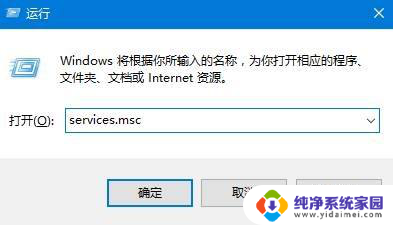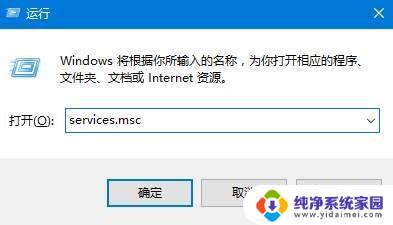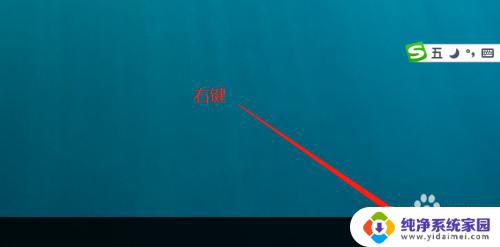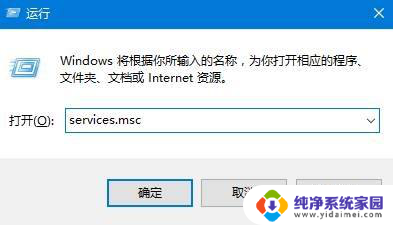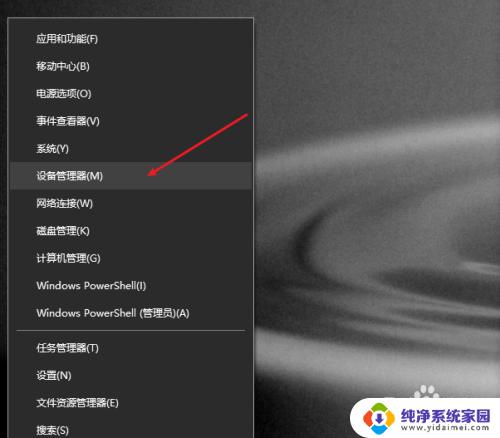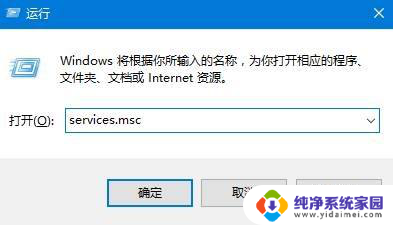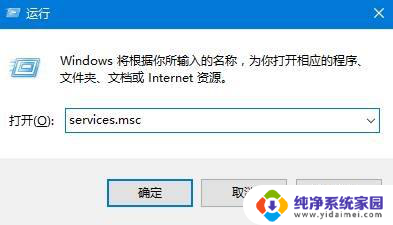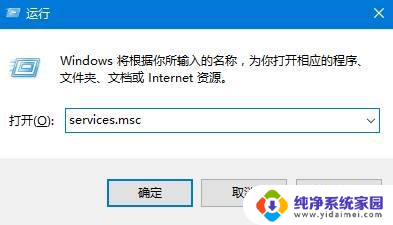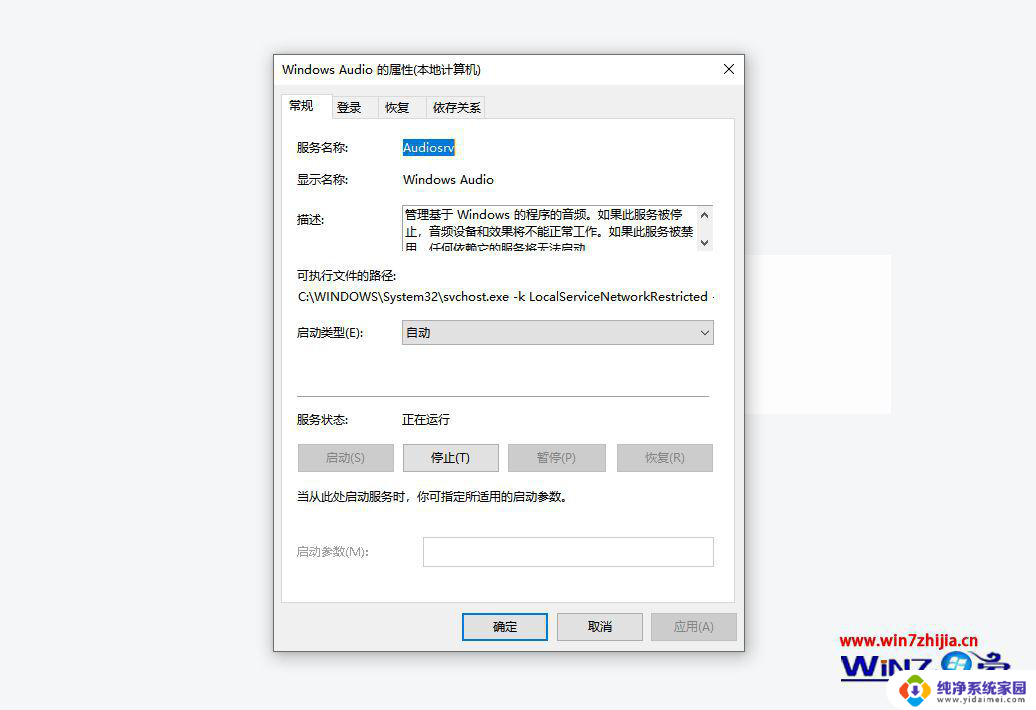window10输出设备 win10声音设置无法找到默认输出设备
更新时间:2024-03-06 18:03:09作者:yang
在使用Windows 10操作系统时,有时候我们可能会遇到一些问题,比如无法找到默认的输出设备,这个问题可能会导致我们无法正常听到系统的声音或者无法使用外接的音频设备。在面对这个问题时,我们需要明确一些解决办法和注意事项,以便能够尽快解决这个困扰我们的问题。本文将针对Windows 10声音设置无法找到默认输出设备这个具体问题进行探讨,并提供一些可行的解决方案,以帮助读者解决类似问题。
步骤如下:
1.首先在电脑开始菜单点击设置。
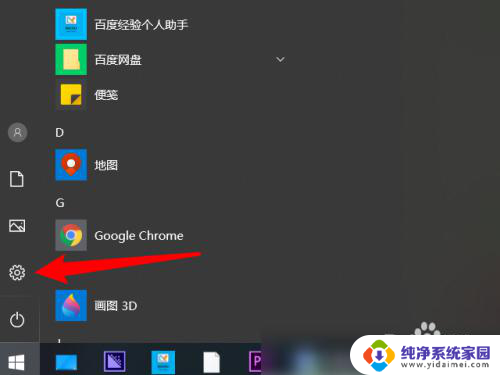
2.接着在设置界面点击系统。
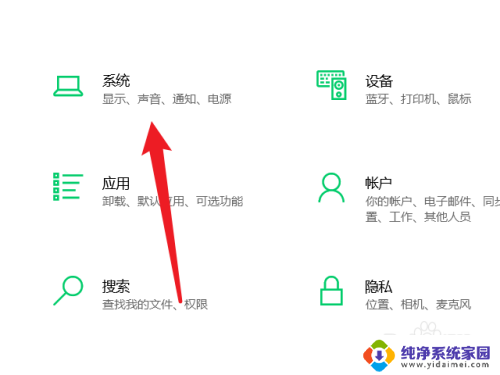
3.然后点击声音选项。
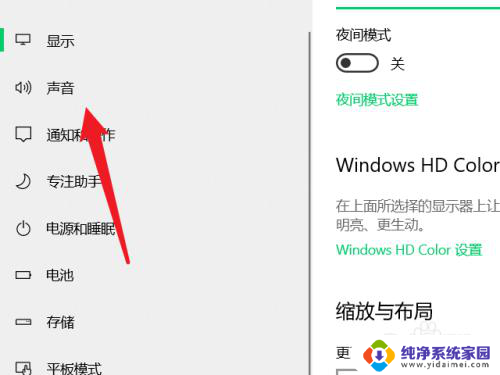
4.最后选择声音输出设备,一些应可以设置为使用与此处选择的声音设备不同的声音设备。请在高级声音选项中自定义应用音量和设备。
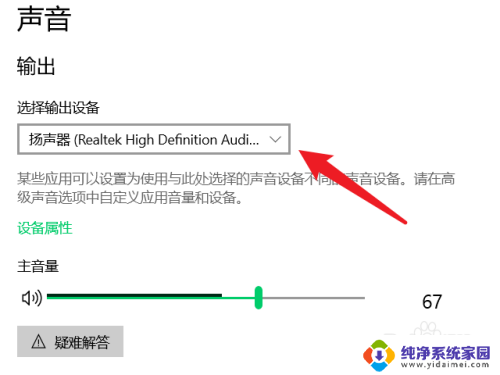
以上就是Windows 10输出设备的全部内容,如果还有不清楚的用户,可以按照我的方法进行操作,希望这能对大家有所帮助。